Win10系统的快速启动显示灰色怎么修复?
在我们日常使用的win10系统计算机中,应该会有很多用户遇到过计算机启动快、变灰的情况。我们该怎么办?下面的小编将为您带来win10计算机快速启动和变灰问题的解决方案。让我们为感兴趣的伙伴快速查看一下。
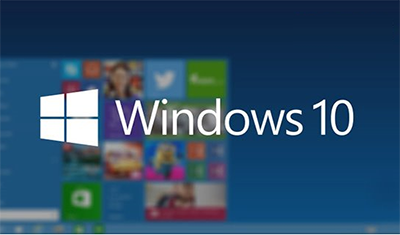
Win10电脑快速启动变灰色的解决方法:
1、在Win10桌面左下角的开始菜单上,点击鼠标右键,选择“电源选项”。如下图所示
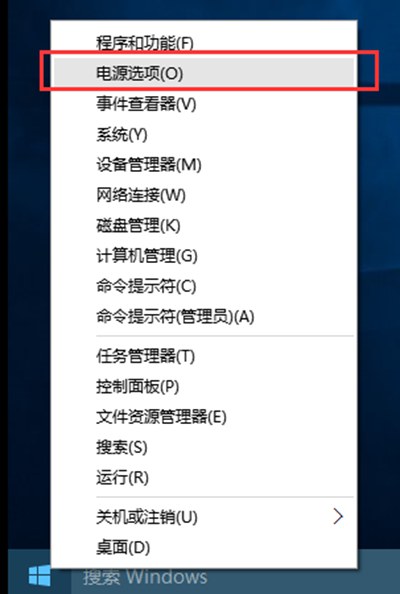
2、在打开的电源选项面板中,点击左侧的“选择电源按钮的功能”。如下图所示
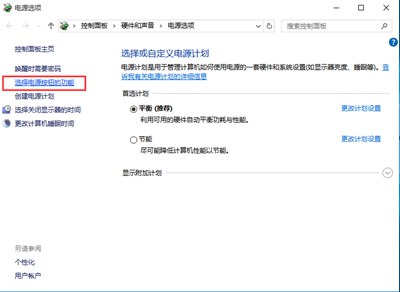
3、在系统设置窗口中,点击“电源设置”上方的蓝色字体“更改当前不可用的设置”选项。如下图所示
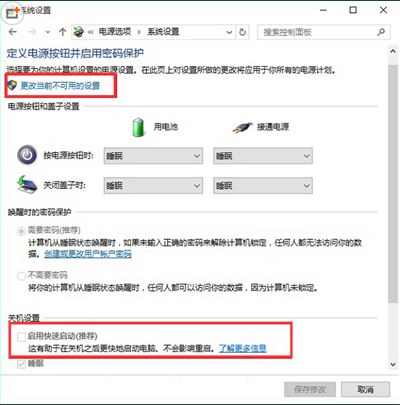
4、找到“关机设置”的“启用快速启动”选项,就可以对快速启动进行开启或者关闭操作了,设置完成后,点击“保存修改”即可。
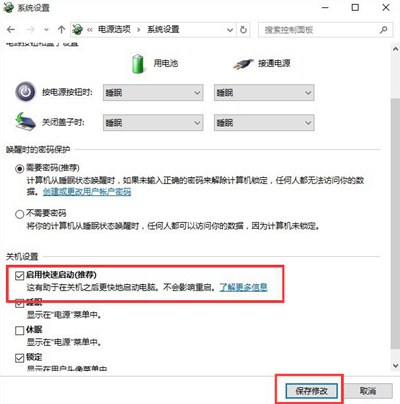
以上就是小编为大家带来的Win10电脑快速启动变灰色的解决方法,希望能对您有所帮助,更多相关教程请关注系统520网站。
相关文章
- win10字体怎么删除
- win10系统禁用图片自动压缩功能的方法
- win10系统如何设置显示小图标?
- win10开机出现recovery进不去系统怎么解决?win10开机出现recovery进不去系统教程
- Win10找不到ms-settings:display?Win10找不到ms-settings:display教程
- win10系统怎么设置path环境变量
- win10系统如何重置?win10系统重置教程
- 如何打开win10系统事件查看器?打开win10系统事件查看器的方法
- win10怎么设置虚拟内存大小
- win10桌面图标不见了右键无反应?win10桌面图标不见了右键无反应处理教程
- win10屏幕变得很暗是怎么回事?win10系统显示屏太暗如何修复?
- win10待机画面如何进行修改?win10待机画面更改方法?
- win10和win8.1哪个更省电
- win10桌面图标消失桌面变黑了怎么办?win10桌面图标消失桌面变黑解决方法
- win101809升级1909错误代码0x8007042b怎么解决
- win10系统植物大战僵尸打开时显示fatal error怎么处理?
